地上ポケモンは何に弱い? 弱点を知る
地上ポケモンは何に弱い? 地面タイプのポケモンは、強力な防御力と強力な物理攻撃で知られていますが、どのタイプのポケモンにも弱点があります。 地面タイプのポケモンの弱点を理解することは、充実したチームを作りたいトレーナーにとって非常に重要です。 今回は、地面タイプのポケモンの弱点を掘り下げ、苦手なタイ …
記事を読む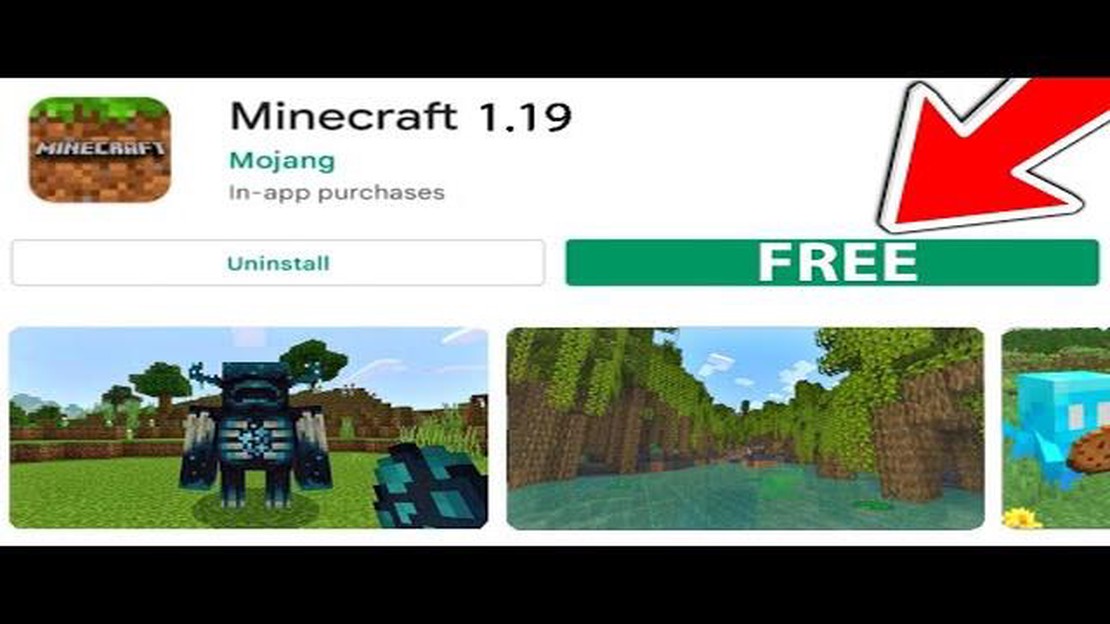
Minecraft は人気のサンドボックスゲームで、アップデートや改良が続けられています。 ゲームを最新の状態に保つことは、新しい機能やコンテンツにアクセスするためだけでなく、スムーズで安定したゲームプレイを保証するためにも重要です。 幸いなことに、Minecraftの最新バージョンへのアップデートは簡単な手順で完了します。
ステップ1: Minecraft Launcherを起動します。 ランチャーはゲームを起動するためのアプリケーションです。 デスクトップにショートカットがあれば、それをダブルクリックするだけでランチャーが開きます。
ステップ2: アップデートを確認する。 ランチャーを開くと、Minecraftの利用可能なバージョンのリストが表示されます。 ゲームの最新バージョンを示す「最新リリース」または同様のオプションを探します。 このオプションをクリックして選択します。
**ステップ 3: ** アップデートの確認。 最新バージョンを選択すると、Minecraftをアップデートするかどうかを確認するプロンプトが表示されます。 はい “または “アップデート “をクリックしてアップデートプロセスを開始します。 その後、ランチャーがアップデートのダウンロードとインストールを開始します。 インターネットの速度によっては、数分かかる場合があります。
ステップ4: アップデートされたゲームを起動します。 アップデートのインストールが完了すると、ランチャーにアップデートされたバージョンのMinecraftの横に「Play」ボタンが表示されます。 このボタンをクリックすると、アップデートされたバージョンのゲームが起動します。
**ステップ5:**アップデートされたMinecraftをお楽しみください。 Minecraftのアップデートが完了したら、アップデートで追加された新機能や新コンテンツ、改良点をお楽しみください。 新しいブロック、モブ、ゲームプレイの仕組みなど、Minecraftをアップデートすることで、ゲーム体験を最大限に楽しむことができます。
以下の簡単な手順を実行するだけで、Minecraftを簡単に最新バージョンにアップデートし、最新の追加要素や改善点を常に把握することができます。 Minecraftが提供するエキサイティングな新コンテンツや新機能をお見逃しなく、今すぐゲームをアップデートしましょう!
Minecraftのアップデートは簡単な手順で、ゲームの最新機能やバグ修正にアクセスできます。 Minecraftのアップデート方法が分からない場合は、以下の手順に従ってください:
Minecraftのアップデートは、最高のゲーム体験を保証するために不可欠です。 以下の簡単な手順を実行すれば、Minecraftを簡単に最新バージョンにアップデートして、ゲームが提供するすべての新コンテンツを楽しむことができます。
こちらもお読みください: Xbox OneのMinecraftの価格を調べ、最高の取引をする
Minecraftをアップデートする前に、利用可能なアップデートがあるか確認 することが重要です。 アップデートを確認することで、最新バージョンの Minecraft がコンピュータにインストールされていることを確認でき、バグ修正、新機能、ゲームの改善などが含まれている可能性があります。
Minecraftのアップデートを確認するには、次の簡単な手順に従います:
利用可能なアップデートがあれば、このガイドの次の手順に従って Minecraft をアップデートできます。 ただし、アップデートが表示されていない場合は、すでに最新バージョンの Minecraft がコンピュータにインストールされていることを意味します。 この場合、これ以上アップデートをしなくてもゲームを続けることができます。
Minecraftの最新バージョンをプレイするためには、アップデートを定期的に確認することが重要です。 アップデートには重要なバグ修正やセキュリティパッチが含まれていることが多いので、最高のゲーム体験をするためにゲームをアップデートしておくことをお勧めします。
Minecraftをプレイするプラットフォームが決まったら、ゲームの最新 バージョンをダウンロードします。 以下はその手順です:
ダウンロードが完了したら、最新バージョンのMinecraftがあなたのデバイスにインストールされます。 次のステップでは、インストール手順を説明します。
こちらもお読みください: Minecraft 村人を繁殖させる方法: 完全ガイド
Minecraftをアップデートする前に、進行状況や作成物を失わないように、ワールドをバックアップすることが重要です。 以下の簡単な手順でワールドのバックアップを作成してください:
| — | — |
| Windows: | C:*UsersYourUsername*AppDataRoaming***.minecraft***saves
| Mac: | ~/Library/Application Support/minecraft/saves
| Linux: | ~/.minecraft/saves |.
これでワールドのバックアップが作成されたので、進行状況や作品を失う心配なくMinecraftのアップデートを進めることができます。
Minecraftの最新バージョンのダウンロードが完了したら、アップデートをインストールする準備が整いました。 以下の簡単な手順でアップデートをインストールします:
アップデートのインストールには、お使いのコンピュータのパフォーマンスやインターネット接続によって時間がかかる場合があります。 インストールが完了してからゲームを起動してください。
おめでとうございます! これでMinecraftの最新アップデートのインストールは完了です。 アップデートで追加された新機能や改善をお楽しみください。
クラックされたバージョンの Minecraft Java Edition を持っている場合、公式ランチャーからゲームをアップデートできない可能性があります。 クラックされたバージョンは通常、Minecraftの開発元であるMojangからのアップデートを受け取りません。 しかし、ゲームをアップデートできる代替ランチャーや方法がオンライン上にあるかもしれませんが、クラック版の使用を容認したりサポートしたりするものではありません。 最高の体験と開発者からのサポートを保証するために、Minecraftの公式バージョンを購入してプレイすることを常にお勧めします。
地上ポケモンは何に弱い? 地面タイプのポケモンは、強力な防御力と強力な物理攻撃で知られていますが、どのタイプのポケモンにも弱点があります。 地面タイプのポケモンの弱点を理解することは、充実したチームを作りたいトレーナーにとって非常に重要です。 今回は、地面タイプのポケモンの弱点を掘り下げ、苦手なタイ …
記事を読むレッド・デッド・リデンプション2』レビュー レッド・デッド・リデンプション2』は、西部開拓時代を舞台にした壮大なオープンワールドアドベンチャーゲームだ。 ロックスター・ゲームスによって開発されたこの待望の続編は、オリジナル版「レッド・デッド・リデンプション」の広大で没入感のある世界、圧倒的なグラフィ …
記事を読むコール オブ デューティ モバイルはなぜ遅れているのか? Call of Duty Mobileは瞬く間に世界で最も人気のあるモバイルゲームの1つになりました。 しかし、多くのプレイヤーがゲームプレイ中にラグを経験していると報告しています。 このラグはイライラさせ、ゲームプレイに大きな影響を与える可 …
記事を読むコレット乱闘スターを再生するには? 乱闘スターズのファンなら、各乱闘選手がそれぞれユニークな能力とプレイスタイルを持っていることを知っているだろう。 ゲームに追加された最新の1つは、いくつかの興味深いメカニズムを持つ強力な喧嘩師、コレットです。 このガイドでは、コレットを効果的にプレイし、アリーナを …
記事を読むなぜ私のクラッシュロワイヤルはクラッシュしていますか? クラッシュ・ロワイヤルのプレイ中に頻繁にクラッシュが発生する場合、何が原因なのか不思議に思うかもしれません。 お使いのデバイスでクラッシュ・ロワイヤルがクラッシュする理由はいくつか考えられますが、幸いなことに、問題を解決するために試せる修正方法 …
記事を読む作って、出して、おいしい3! レビュー あなたが料理ゲームのファンなら、あなたはおそらく、クック、サーブ、おいしい!シリーズのことを聞いたことがある。 フランチャイズの最新作、クック、サーブ、おいしい! 3!“は、ファンが愛してやまない中毒性のあるゲームプレイと料理への挑戦を提供し続けている。 この …
記事を読む